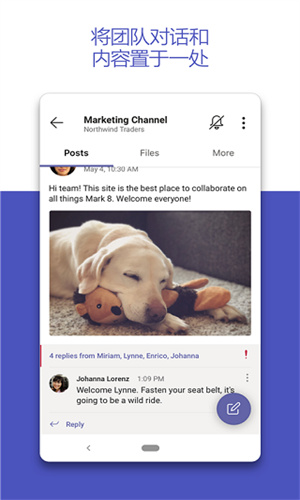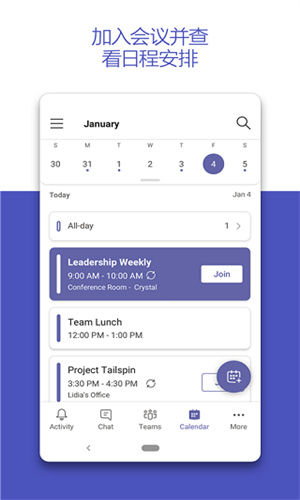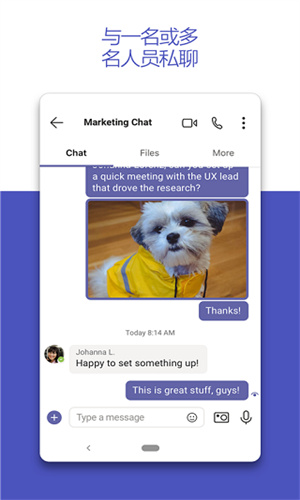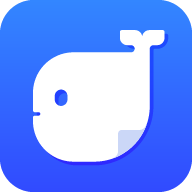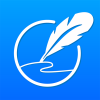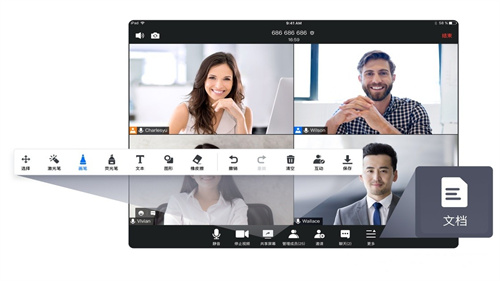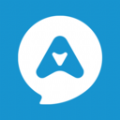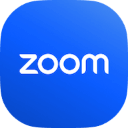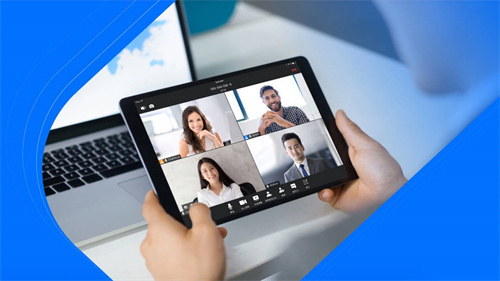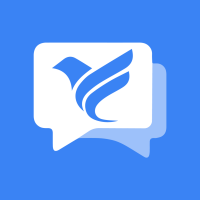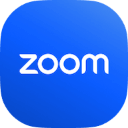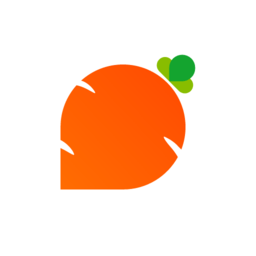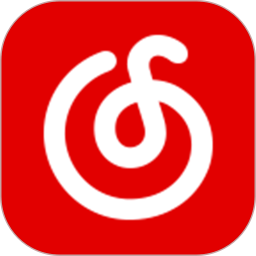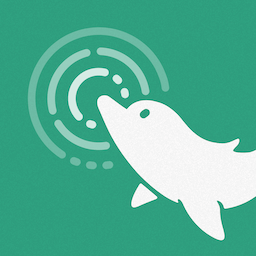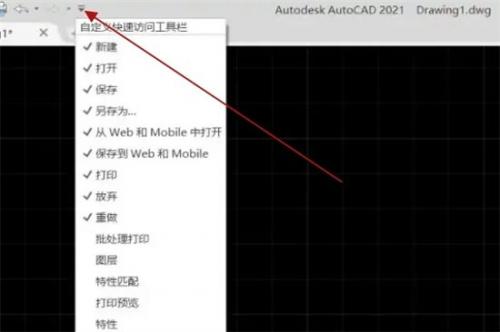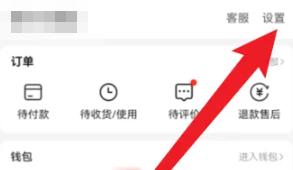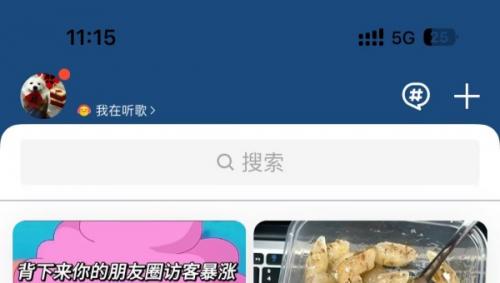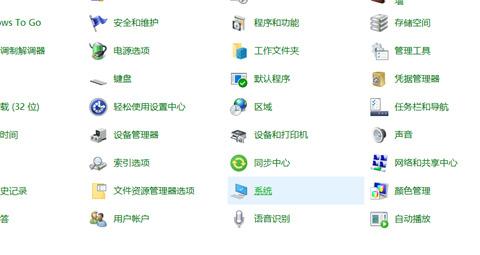应用介绍
Teams是微软公司推出的线上会议办公视频软件,除基本的聊天、会议和文件共享功能,还提供一些特殊的功能,如语音和视频通话、屏幕共享、共同编辑文档等,打破地域限制,让团队成员可以在任何地点进行协同工作,无论是在不同的办公室、城市甚至国家,团队成员只需要通过Teams就可以实时沟通和协同合作,大大提高团队间的合作效率,节省时间和成本,便捷办公不在话下。
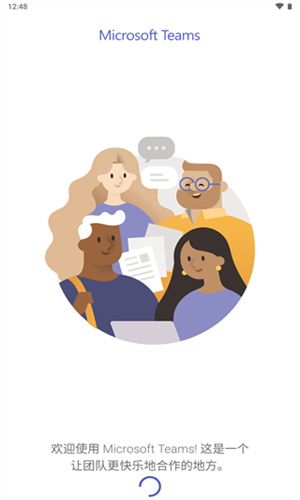
优势亮点
1、会议
共享屏幕、改变或模糊背景以及使用同框场景模式来让大家处于同一个虚拟空间。
2、通话
通过群组通话、语音邮件和呼叫转移等高级功能,在Teams中直接拨打接听电话。
3、聊天
分享你的想法,展现独特个性,在一对一聊天或群聊消息中发送GIF、贴图表情。
内容简述
1、【会议功能】随时进行远程会议的开启,各种远程会议的内容都可以在软件里面进行。
2、【文档协作】在线进行文档协作的操作,工作文档轻松进行一起讲解,方便大家使用。
3、【高清画质】提供的画质非常高清,会议内容全部都能轻松的浏览到,开会更加轻松。
主要功能
一、将团队文件和对话置于一处
1、随时随地使用团队文档。
2、无缝穿梭不同团队空间。
3、提及个别团队成员或整个团队以引起注意。
二、使用私人和团队聊天保持联系
1、一对一私聊或进行即时组对话。
2、在喜爱的设备上查看实时聊天记录,并在任意位置继续对话。
3、在团队空间中与整个团队聊天。
三、快速查找所需内容
1、快速搜索聊天和团队对话内容。
2、通过名称或电子邮件地址搜索查找联系人。
四、定制你的工作区
1、包括每天所需的内容和功能。
2、自定义警报以便在被提及或收到消息时得到通知。
3、保存重要对话以便稍后快速访问。
五、定制你的工作区
1、包括每天所需的内容和功能。
2、自定义警报以便在被提及或收到消息时得到通知。
3、保存重要对话以便稍后快速访问。
六、安全团队信任
1、从 Office 365 获取期望的企业级安全性和合规性。
2、使用多重身份验证增强安全性。
使用教程
一、管理呼叫
选择"呼叫"以访问"收藏夹"。 这些可能包括快速拨号联系人、您的代理人或您支持从桌面桌面Teams人员。
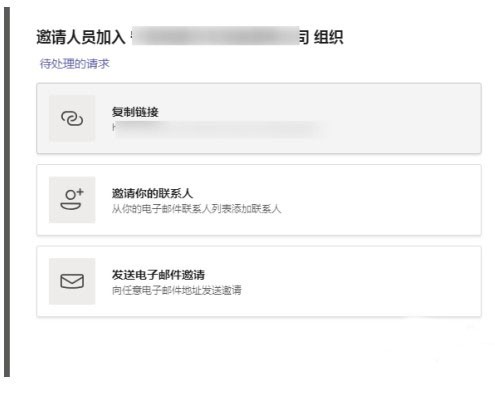
选择"最近"作为通话历史记录,单击一下即可拨打电话。
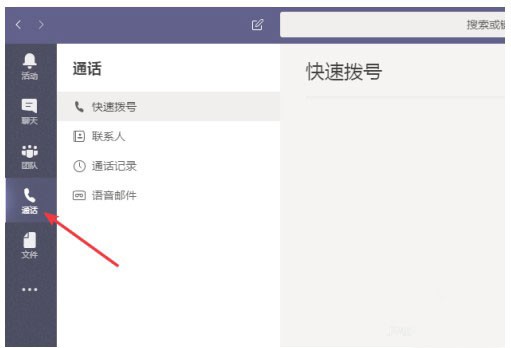
想要将呼叫者添加为快速拨号联系人? 选择呼叫方,然后选择星号。 若要删除呼叫者,只需再次选择星形以取消选择。
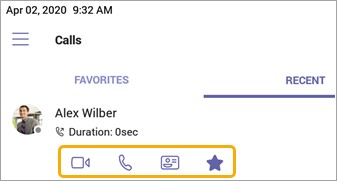
也可以在此处开始视频或电话呼叫,或转到呼叫者的联系人卡片,在联系他们之前查看更多详细信息。
在具有水平显示器的手机上,拨号盘始终可用。 如果手机显示是垂直的,请选择 "新建呼叫"图标 以访问拨号盘。
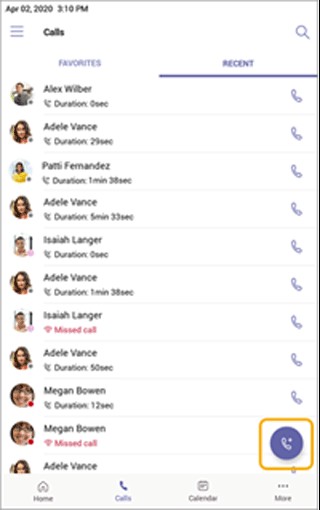
二、参加会议
单击一下即可从日历或通知加入会议。 进入后,你将能够:
如果硬件提供视频功能,请发送和接收视频,并关闭传入视频以减少所需的带宽。
开始录制会议。
举手虚拟手以指示你想要参与。
打开和关闭实时字幕。
选择"更多 “更多选项”按钮 选项"以访问菜单。
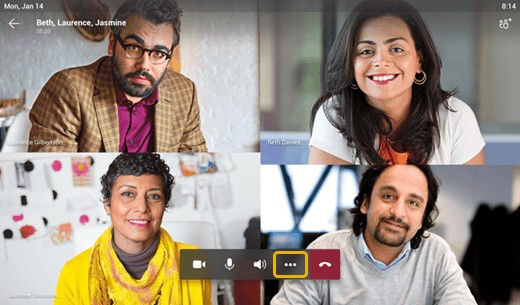
有关详细信息,请参阅 会议和通话。
三、添加联系人和组
转到"人员"屏幕,查看并联系所有联系人,将其组织成组,以便更轻松地查找他们。

选择 加号图标 "以将联系人添加到 (组,选择"当前组"是"所有联系人") 或创建新组。
若要将视图从 "所有联系人"切换到其他组,请选择" “更多”按钮旁边的" 联系人",然后选择该组。
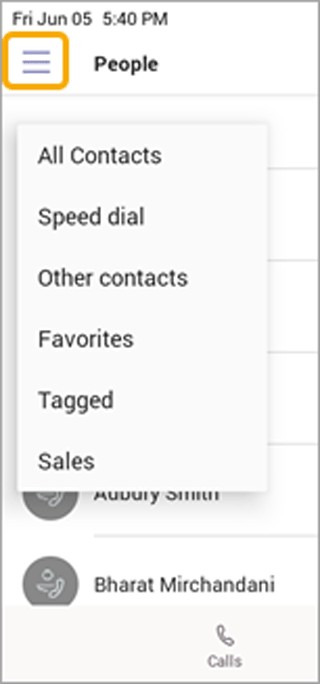
四、委派呼叫
您可以选择您的Teams代理人,允许您代表您接收和拨打电话。
1、在"呼叫"屏幕上,选择" “更多”按钮 ",设置>"管理代理人"。
2、选择人员,然后设置其权限。
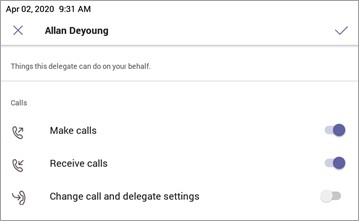
Teams会议软件怎么加入会议?
1、打开会议链接,选择在浏览器中加入。
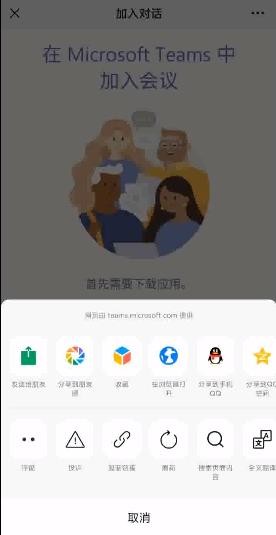
2、在浏览器中打开后,点击加入会议。
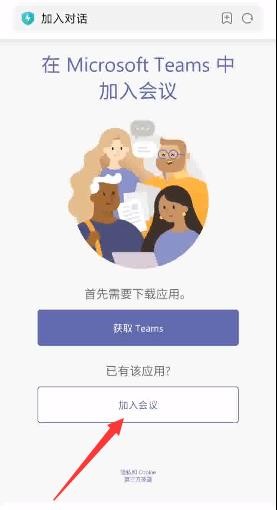
3、继续选择加入会议(这种是以访客方式进入),你也可以选择登录后再加入会议。
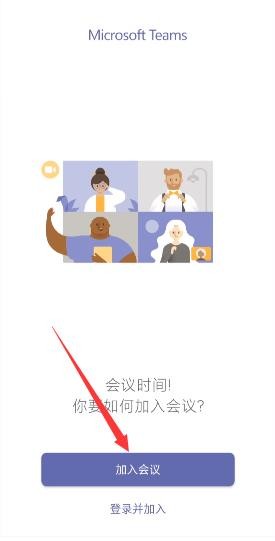
4、输入你的昵称,然后选择加入会议。
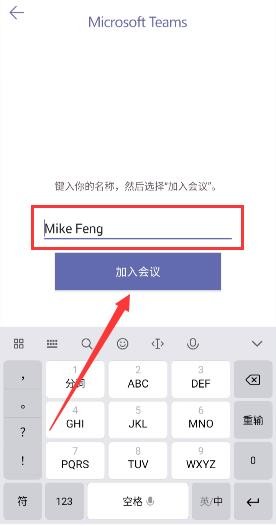
5、等待连接完成后,就可以成功进入会议了。
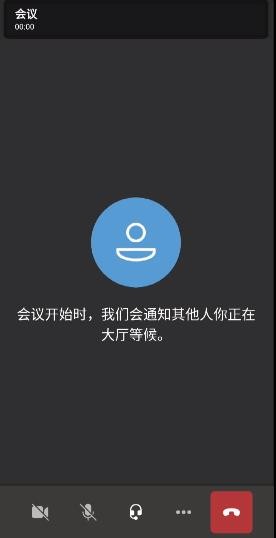
6、在底部还可以设置设备声音、扬声器、音频等等。
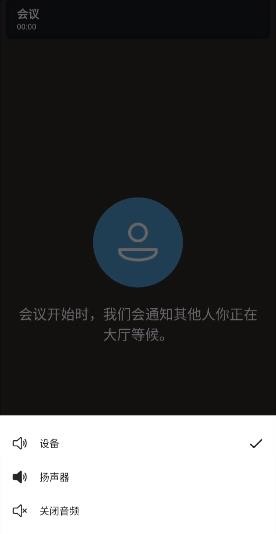
软件评价
Teams是一款功能强大的协同办公软件,有助于团队更好地进行协同合作,提高工作效率,通过丰富的功能和与其他办公软件的整合,为团队带来便捷和高效的工作环境,大家可以将其他常用的办公软件、工具和服务与这款软件集成在一起。
应用信息
- 应用厂商:微软公司
- 应用大小:325.00MB
- 当前版本:v1416/1.0.0.2024042901
- 更新日期:2024-03-17 15:06
- 系统要求:安卓4.5+
相关版本
猜你喜欢
协同办公 视频会议 远程会议 线上会议